校对数据是我们在日常办公中经常要做的工作,对于含有大量数据的表格,如何快速找到无效的录入数据、提高我们校对的效率是不少朋友急于想了解的,今天我教大家两招我总结出来的心得,希望对大家有所启发。
图1为单位第一季度的加班统计表,领导让会计室小卜统计出来好计发加班费以调动职工的积极性,小卜花了一晚上时间终于把全厂2000多名职工的加工统计表搞出来了,实在累得够呛,再也没有精力校对了。他让我想想办法能不能把超出范围的错误数据快速找出来,由于单位规定,每人每月的加班时间不得超过90小时(出于职工的健康着想),我给他介绍了下面的两种办法:

1.使用条件格式
选中表格中的数据区域(从C列到F列),单击“格式”菜单中的“条件格式”命令,在弹出的“条件格式”的对话框的“条件1”列表中选择“公式”,在其右侧的文本框中输入公式“=or (c1<0,c1>90)”(如图2),单击“格式”按钮,此时弹出 “单元格格式”对话框,切换到“字体”选项卡,将文字“颜色”选择为“红色”,完成设置后依次单击“确定”按钮返回到数据表格中,浏览一下表格,是不是看到超出范围的数字已经被标注了红颜色,这样改起来就方便多了。
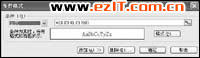
2.利用数据有效性圈释无效数据
一般情况下,在录入数据之前设置数据的有效性可避免录入超出指定范围的非常规数据,但数据录入完成后设置数据的有效性有什么作用呢?通过下面的介绍大家就会明白了。
选中表格中需要设置有效性的数据区域,单击“数据”菜单中的“有效性”命令,弹出“数据有效性”对话框,切换到“设置”选项卡,按图3所示进行相应的设置,单击“确定”按钮返回数据表中(此时表格的数据中看不到有什么变化)。
右击工具栏打开“公式审核”工具栏,单击工具栏中的“圈释无效数据”按钮,此时我们会发现表格中的无效数据都被清清楚楚地标注出来了(如图4)。
提示:以上两种方法都可以轻松地标注表格中的无效数据,这些无效数据只要修改到指定的范围内,标注就会同时被取消,不会影响数据的分析和打印。


